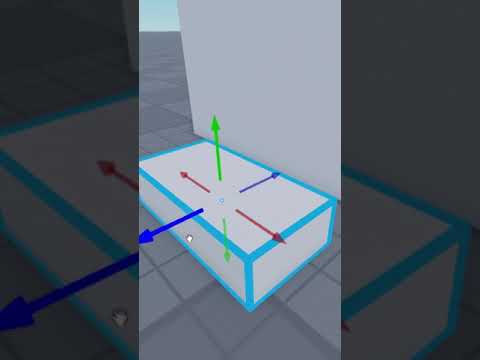Программа-вымогатель - это тип компьютерного вируса, который блокирует доступ к компьютеру и просит пользователя сначала заплатить деньги, прежде чем он сможет снова использовать компьютер, или может зашифровать ваши файлы и потребовать оплаты за их расшифровку - отсюда и его название. Этот вид вируса представляет собой серьезную угрозу, поскольку он полностью ограничивает любой доступ к компьютеру, делая обычные антивирусные программы бесполезными. Когда ваш компьютер заражается такими вредоносными программами, первое, что вам следует знать, это то, что вы не должны платить «выкуп», а затем должны избавиться от него.
Шаги
Часть 1 из 3: Установка антивируса на загрузочный носитель

Шаг 1. Скачайте загрузочный антивирус
Загрузочные антивирусы - это приложения для защиты от вредоносных программ, которые можно установить и запустить на внешнем хранилище, таком как флэш-накопитель или компакт-диск.
- Предполагая, что программа-вымогатель уже заблокировала ваш доступ к вашему компьютеру, вам может потребоваться загрузить и установить загрузочный антивирус на другой компьютер.
- Автономный Защитник Windows - популярный вариант в Windows по многим причинам: он от того же производителя операционной системы, он предустановлен на всех устройствах с Windows 8 / 8.1 / 10 и прост в использовании.

Шаг 2. Установите антивирус на загрузочный носитель
Подключите внешний носитель, на который вы хотите установить антивирус, и щелкните загруженный файл, антивирус начнет установку на предпочитаемый вами внешний носитель.
- В зависимости от загруженного приложения вы можете установить загрузочный антивирус на компакт-диск или флэш-накопитель, но рекомендуется использовать последний для облегчения доступа, поскольку не все ПК имеют дисковод (например, нетбуки).
- Загрузите антивирус на компьютер, на котором нет вируса.

Шаг 3. Отсоедините носитель от компьютера
После успешной установки антивируса безопасно отключите флэш-накопитель от USB-порта или извлеките компакт-диск из дисковода.
Часть 2 из 3: загрузка зараженного компьютера в безопасном режиме

Шаг 1. Выключите компьютер
Поскольку вы не можете выключить компьютер в обычном режиме, нажмите и удерживайте кнопку питания вверх, пока процессор не выключится.

Шаг 2. Доступ к дополнительным параметрам загрузки
Нажмите кнопку питания еще раз, чтобы включить компьютер, и как только загорится ЦП, нажмите кнопку F8 на клавиатуре и продолжайте делать это, пока на экране не появится «Расширенные параметры загрузки».

Шаг 3. Загрузитесь в безопасном режиме
С помощью клавиш со стрелками на клавиатуре прокрутите вниз и выберите «Безопасный режим с загрузкой сетевых драйверов» из списка параметров загрузки. Нажмите клавишу Enter на клавиатуре, и ваш компьютер перезагрузится.
Что делает безопасный режим, так это то, что он позволяет вашему компьютеру работать с использованием только самых простых и необходимых программ без использования сторонних приложений, включая вирусы. Таким образом, любое вредоносное ПО, которое может существовать на вашем компьютере, останется неактивным и может быть легко удалено
Часть 3 из 3: избавление от программ-вымогателей

Шаг 1. Подключите внешний носитель
Подключите флэш-накопитель к USB-порту или вставьте компакт-диск в дисковод, содержащий загрузочное антивирусное приложение.

Шаг 2. Проверить на вирусы
После обнаружения внешнего хранилища откройте «Мой компьютер» и запустите антивирус с загрузочного носителя. Приложение должно начать сканирование на наличие вирусов или программ-вымогателей, которые могут быть в вашей компьютерной системе.

Шаг 3. Удалите вирусы
Когда антивирусное приложение завершит сканирование, нажмите кнопку «Удалить» антивируса, чтобы навсегда удалить вредоносное ПО с вашего компьютера.

Шаг 4. Перезагрузите компьютер
Нажмите кнопку «Пуск / Сфера» в нижнем левом углу экрана и выберите кнопку «Перезагрузить», чтобы перезагрузить компьютер.
Если теперь вы можете снова получить доступ к своему компьютеру в обычном режиме (без перехода в безопасный режим), это означает, что программа-вымогатель успешно удалена
подсказки
- Чтобы предотвратить заражение вашего компьютера программами-вымогателями, не устанавливайте на компьютер сомнительные приложения, особенно с вредоносных веб-страниц, таких как порнографические и пиратские.
- Никогда не платите деньги, которые просит программа-вымогатель. Он может не снять ограничение и просто продолжит вымогать у вас деньги, а в некоторых странах это незаконно.
- Если программа-вымогатель зашифрует ваши файлы, устранить повреждение невозможно. Единственный гарантированный способ восстановить потерянные файлы - это резервное копирование и восстановление.
- В будущем вы можете использовать контролируемый доступ к папкам в Windows 10, чтобы уменьшить ущерб, причиненный шифрованием программ-вымогателей.
- Регулярно создавайте резервные копии своего компьютера, чтобы не потерять файлы, если вы когда-нибудь снова заразитесь программой-вымогателем.